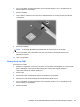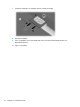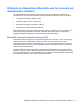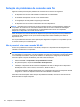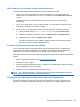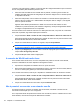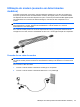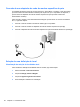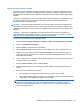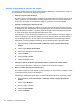HP EliteBook 2740p User Guide - Windows Vista
Table Of Contents
- Recursos
- Identificação de hardware
- Identificação das etiquetas
- Utilização do tablet
- Conexão em rede
- Utilização de dispositivos sem fio (somente em determinados modelos)
- Identificação de ícones de conexão sem fio e rede
- Utilização dos controles de comunicação sem fio
- Utilização do botão de conexão sem fio
- Utilização do software Wireless Assistant (somente em determinados modelos)
- Utilização do HP Connection Manager (somente em determinados modelos)
- Utilização dos controles do sistema operacional
- Utilização de uma WLAN
- Utilização do HP Mobile Broadband (somente em determinados modelos)
- Utilização de dispositivos Bluetooth sem fio (somente em determinados modelos)
- Solução de problemas de conexão sem fio
- Utilização do modem (somente em determinados modelos)
- Conexão a uma rede local (LAN)
- Utilização de dispositivos sem fio (somente em determinados modelos)
- Dispositivos apontadores, tela de toque e teclado
- Utilização de dispositivos apontadores
- Utilização da Caneta
- Utilização da tela de toque (somente em determinados modelos)
- Utilização do teclado
- Utilização dos HP Quick Launch Buttons
- Abertura do painel de controle do HP Quick Launch Buttons
- Utilização do HP QuickLook
- Utilização do HP QuickWeb
- Utilização do teclado numérico incorporado
- Multimídia
- Gerenciamento de energia
- Configuração de opções de energia
- Utilização de fonte de alimentação de CA externa
- Utilização de alimentação por bateria
- Localização de informações sobre a bateria em Ajuda e Suporte
- Utilização do Teste de bateria da HP
- Exibição da carga restante da bateria
- Inserção ou remoção da bateria
- Carregamento de uma bateria
- Maximização do tempo de descarregamento da bateria
- Gerenciamento de bateria fraca
- Identificação de bateria fraca
- Resolução de uma situação de bateria fraca
- Para solucionar uma condição de bateria fraca quando houver fonte externa de alimentação disponível
- Para solucionar uma condição de bateria fraca quando houver uma bateria carregada disponível
- Para solucionar uma condição de bateria fraca quando não houver uma fonte de alimentação disponível
- Para solucionar uma condição de bateria fraca quando o computador não puder sair da hibernação
- Calibração de uma bateria
- Economia de energia da bateria
- Armazenamento da bateria
- Descarte de uma bateria usada
- Substituição da bateria
- Teste de um adaptador de CA
- Desligamento do computador
- Unidades
- Dispositivos externos
- Cartões de mídia externos
- Módulos de memória
- Segurança
- Proteção do computador
- Uso de senhas
- Utilização dos recursos de segurança do utilitário de configuração do computador
- Utilização de software antivírus
- Utilização de software de firewall
- Instalação de atualizações críticas
- Utilização do ProtectTools Security Manager (somente em determinados modelos)
- Instalação de um cabo de segurança
- Atualizações de software
- Backup e recuperação
- Utilitário de configuração do computador
- MultiBoot
- Gerenciamento e impressão
- Orientações sobre limpeza
- Índice
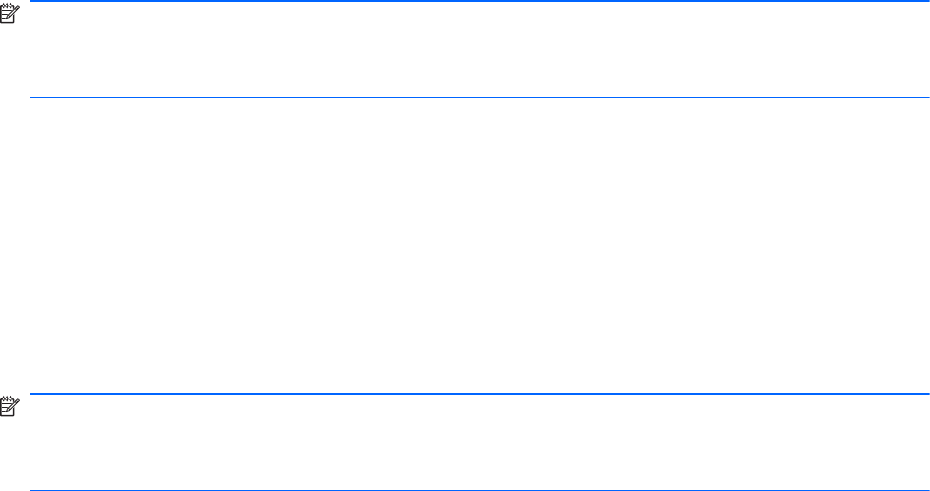
Solução de problemas de conexão sem fio
Algumas causas possíveis para problemas de conexão sem fio incluem as seguintes:
●
O dispositivo sem fio não está instalado corretamente ou foi desativado.
●
O hardware do dispositivo sem fio ou do roteador falhou.
●
A configuração de rede (SSID ou segurança) foi alterada.
●
O dispositivo sem fio encontrou interferência de outros dispositivos.
NOTA: Dispositivos de conexão sem fio são fornecidos somente com determinados modelos de
computador. Se a rede sem fio não estiver listada na lista de recursos na lateral da embalagem
original do computador, você pode adicionar a capacidade de rede sem fio ao computador
adquirindo um dispositivo de conexão de rede sem fio.
Antes de explorar seu caminho através da seqüência de possíveis soluções para seu problema de
conexão de rede, certifique-se de que os drivers de dispositivo estão instalados para todos os
dispositivos em fio.
Use os procedimentos descritos neste capítulo para diagnosticar e reparar um computador que não
se conecta à rede que você deseja usar.
Não é possível criar uma conexão WLAN
Se tiver um problema de conexão a uma WLAN, verifique se o dispositivo WLAN integrado está
instalado corretamente no computador:
NOTA: O Windows inclui o recurso Controle de Conta de Usuário para melhorar a segurança do
seu computador. É possível que você seja solicitado a fornecer sua permissão ou senha para tarefas
como instalação de software, execução de utilitários ou alteração de configurações do Windows.
Consulte a Ajuda e Suporte do Windows para obter mais informações.
1. Selecione Iniciar > Computador > Propriedades do sistema.
2. No painel esquerdo, clique em Gerenciador de Dispositivos.
3. Identifique o dispositivo WLAN na lista de adaptadores de rede. A listagem de um dispositivo
WLAN pode incluir o termo sem fio, LAN sem fio, WLAN ou 802.11.
Se nenhum dispositivo WLAN estiver listado, seu computador não possui um dispositivo WLAN
integrado ou o driver do dispositivo WLAN não está instalado corretamente.
Para obter mais informações sobre solução de problema de WLANs, consulte os links de sites da
Web fornecidos em Ajuda e Suporte.
32 Capítulo 3 Conexão em rede